ps咋得才能把照片变成线稿【ps如何把图片改为线稿,ps咋得才能把照片变成线稿】
本文章演示机型:戴尔-成就5890,适用系统:windows10家庭版,软件版本:Photoshop 2021;
用PS软件打开要处理的照片,Ctrl+【J】将背景复制一层,使用快捷键Ctrl、Shift和【U】将复制出来的图层去色,然后再按Ctrl+【J】对去色后的图层进行复制,Ctrl+【I】将复制的图层反相处理,并修改其混合模式为【颜色减淡】,打开上方的【滤镜】菜单栏,依次选择【其它】-【最小值】,设置半径值为2;
这个值是需要根据自己的素材来进行设置的,可以在设置时预览效果,保留方式为【方形】,然后点击右上角的【确定】,按Ctrl、Alt、Shift和E键,盖印可见图层,在图层上方得到一个新的图层,将盖印得到的图层的混合模式修改为【正片叠底】,最后稍微调整一下不透明度即可;
本期文章就到这里,感谢阅读 。
ps如何把图片改为线稿品牌型号:联想小新Air-142020
系统:win10190964位企业版
软件版本:AdobePhotoshopcs6
部分用户可能电脑型号不一样,但系统版本一致都适合该方法 。
如何用ps将图片改为线稿下面就给大家分享一下ps将图片改为线稿的方法 。
PS可以通过最小值将图片改为线稿 。
1、打开ps,导入素材
2、首先调整图片的色阶属性,按Ctrl+Shift+U去除颜色,接着将图层复制一层
3、按CTRL+I组合键进行反相,混合模式改为颜色减淡
4、点击菜单栏的滤镜,其他,最小值,半径调整为5像素即可
ps怎么把照片变成线稿本视频演示机型:戴尔-成就5890,适用系统:windows10家庭版,软件版本:Photoshop2021;
用PS软件打开要处理的照片,Ctrl+【J】将背景复制一层,使用快捷键Ctrl、Shift和【U】将复制出来的图层去色,然后再按Ctrl+【J】对去色后的图层进行复制,Ctrl+【I】将复制的图层反相处理,并修改其混合模式为【颜色减淡】,打开上方的【滤镜】菜单栏,依次选择【其它】-【最小值】,设置半径值为2;
这个值是需要根据自己的素材来进行设置的,可以在设置时预览效果,保留方式为【方形】,然后点击右上角的【确定】,按Ctrl、Alt、Shift和E键,盖印可见图层,在图层上方得到一个新的图层,将盖印得到的图层的混合模式修改为【正片叠底】,最后稍微调整一下不透明度即可;
本期视频就到这里,感谢观看 。
ps怎么把图变成白色线稿图片都是带有色彩的,有时候我们还需要一种白描线稿,其实这个也不算太难,下面就让我告诉你photoshop怎么把图片变成白描线稿的方法,一起学习吧 。
photoshop把图片变成白描线稿的方法 首先把要处理的图片用photoshop打开,这里选择一个家居灯作为样例 。

文章插图
这里因为要做成原图和效果图一起展示,所以把画布扩大成两倍大小 。(如果不需要一同展示,可以跳过这一步 。)

文章插图
复制原图的图层,并把原图图层和复制图层排布好

文章插图
然后选中复制图层,点选菜单栏的“滤镜”菜单,选择“滤镜库”菜单项,然后在弹出的“滤镜库”窗口选择“风格化”下的“照亮边缘”,如图,参数可以自行调节,左边有效果图可以实时预览的 。调好之后点“确认”键确认 。

文章插图
确认后,显示如图效果,此时,复制图层底色为黑色,家居灯的主体部分为亮色部分 。可以看到,家居灯的主体部分目前会带有一些颜色的线条 。

文章插图
继续选中复制图层,选择“图像”菜单,在弹出的下拉菜单中找到“调整”,再下级菜单“反相” 。

文章插图
继续选中复制图层,选择“图像”菜单,在弹出的下拉菜单中找到“调整”,再下级菜单“去色” 。

文章插图
效果图如下

文章插图
ps怎么把照片变成线稿首先进入ps,然后将图片拖进来 。之后按下快捷键“ctrl+shift+u”去色 。打开图层面板,按下快捷键“ctrl+j”复制图片 。再按“ctrl+i”将图片变成反相 。再将这张图片设置为“颜色减淡” 。点击任务栏的“滤镜”再点击“其它,最小值” 。在半径处将参数设置为1,点击确定即可 。
工具/原料:
联想y7000
Windows10
Photoshopcc8.0.2
1、首先进入ps,然后将图片拖进来 。
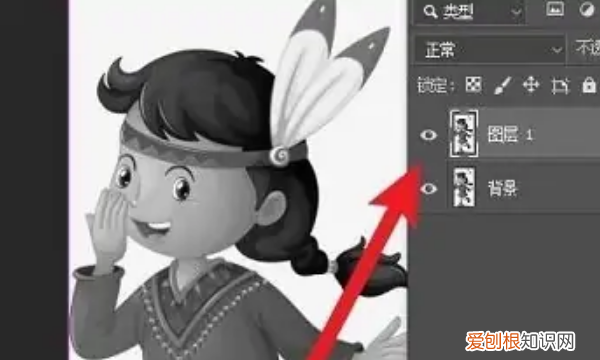
文章插图
2、之后按下快捷键“ctrl+shift+u”去色 。
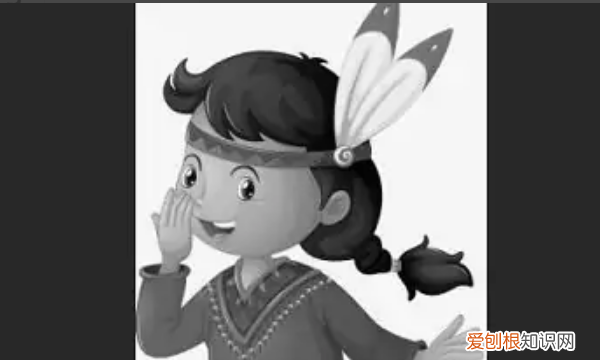
文章插图
3、打开图层面板,按下快捷键“ctrl+j”复制图片 。

文章插图
4、再按“ctrl+i”将图片变成反相 。

文章插图
5、再将这张图片设置为“颜色减淡” 。
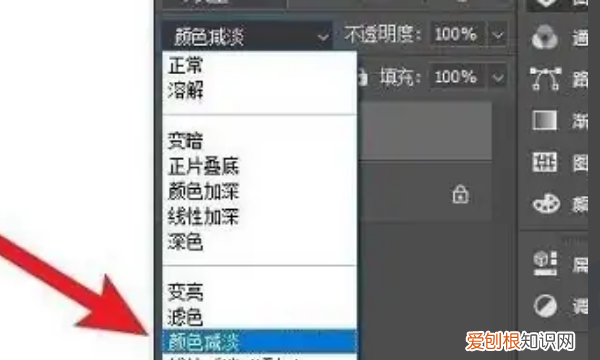
文章插图
6、点击任务栏的“滤镜”再点击“其它,最小值” 。
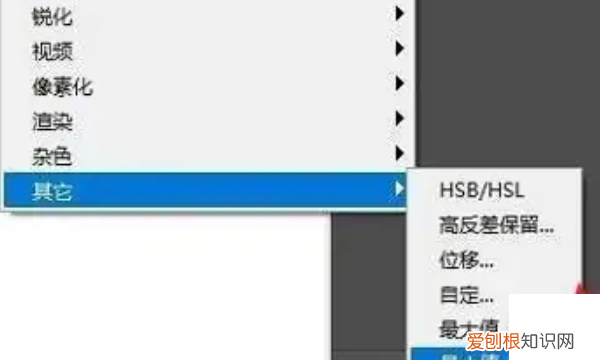
文章插图
7、在半径处将参数设置为1 。
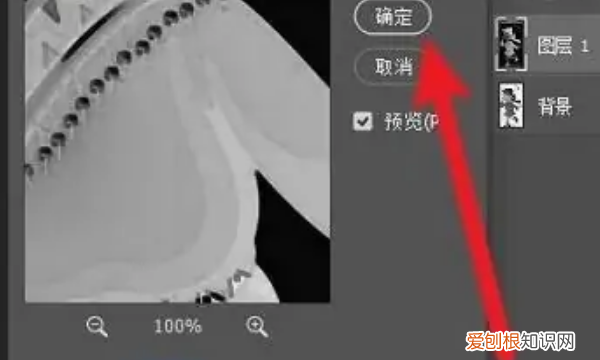
文章插图
8、最后点击确定即可将其变成线稿 。
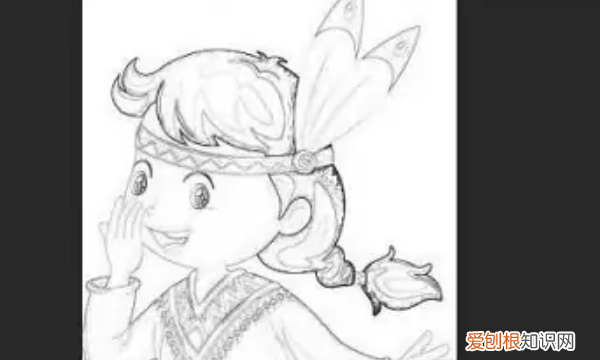
文章插图
以上就是关于ps如何把图片改为线稿,ps咋得才能把照片变成线稿的全部内容,以及ps咋得才能把照片变成线稿的相关内容,希望能够帮到您 。
推荐阅读
- 翡翠观音为什么值钱 翡翠观音啥值钱呢
- 儿童夏季适合吃什么鱼 夏天宝宝适合吃什么鱼
- 翡翠种嫩种老怎么区分 翡翠种嫩种老如何区分
- 2023新中考安排与往年有哪些变化
- 2023年中考将迎来大动作
- 2023年中考喜迎新政策范文
- 三泰是哪三泰
- 常见的仙人柱品种
- 换水当天能喂鱼吗


